Per comprimere le dimensioni dei file PDF online, hai bisogno di uno strumento facile da usare. Small PDF compress ti permette di fare questo e altro. La facilità d'uso è la chiave del compressore PDF online. Oltre a comprimere PDF, Small PDF ha anche altre funzioni di base per gestire ed elaborare i file PDF.
Come utilizzare la funzione Small PDF Compress
Utilizzare le funzionalità di riduzione delle dimensioni di Small PDF non è difficilissimo. Essendo basato su web, Small PDF ti permette di utilizzare qualsiasi browser su qualsiasi sistema operativo, che sia Linux, Mac e Windows, per portare a termine il lavoro. Da notare che i file caricati per la riduzione delle dimensioni vengono eliminati in modo permanente dopo 60 minuti per garantire che nessuno possa accedere ai file.

Comprimere i tuoi file PDF dovrebbe essere facile.
- Passo 1: In primo luogo, assicurati di essere sulla pagina di compressione PDF online small PDF.
- Passo 2: Clicca su "Scegli file" per selezionare il file PDF che devi comprimere o trascinalo nella pagina.
- Passo 3: Inizia il processo di compressione e aspetta fino al completamento.
- Passo 4: Dopodiché clicca semplicemente su "Download" per terminare il processo di compressione e avere una copia compressa del PDF nel tuo computer.
Svantaggi dell'uso di Small PDF Compress
Ottenere il massimo dai tuoi documenti PDF è molto importante, così come assicurarsi che il file sia ridotto a una dimensione facilmente utilizzabile e condivisibile. Con così tanti strumenti disponibili per comprimere i file, Small PDF funziona abbastanza bene e sicuramente è uno di quegli strumenti non complicati da usare. Tuttavia, Small PDF presenta una serie di svantaggi:
- In primo luogo, è online e manca di tutte le funzioni e la robustezza della maggior parte degli strumenti di gestione e modifica dei PDF disponibili offline.
- Il costo può essere eccessivo.
- La versione gratuita presenta funzioni limitate: solo due compressioni ogni 60 minuti.
- Esteticamente non è bello e potresti dover fare un sacco di click, trascinare e rilasciare.
- Alcune funzioni come la conversione non danno come risultato un documento della stessa qualità, e potrebbero esserci errori di ortografia dopo la conversione del file.
- La gestione dei documenti non in inglese ma in altre lingue è di solito poco funzionale con un pessimo allineamento.
Naturalmente, uno strumento online che non puoi usare come vuoi, che manca di diverse funzioni avanzate e l'output inaffidabile dei documenti può essere devastante nella tua linea di lavoro. In alternativa, puoi usare uno strumento desktop migliore che non solo ti aiuterà a comprimere i file PDF di tutte le dimensioni, ma anche ad ottenere di più.
PDFelement è un'alternativa a Small PDF che puoi usare offline per comprimere, convertire, firmare, proteggere e persino modificare documenti PDF tra altre centinaia di funzioni.

La creazione di moduli, l'aggiunta di una firma digitale e la protezione con password e permessi, così come la modifica di testo, immagini e pagine e l'annotazione dei PDF sono solo alcune delle cose che puoi fare con PDFelement oltre alla compressione.
- Leggi e apri documenti PDF.
- Modifica, crea, converti e scrivi note sui file PDF.
- Stampa i PDF con commenti e campi modulo.
- Compressione e aumento delle dimensioni dei file PDF.
- Processo in blocco per la conversione, estrazione di dati, numerazione bates, filigrana, ottimizzazione, crittografia e OCR.
- Esegui l'OCR (Optical Character Recognition) per trasformare i PDF in testi modificabili.
- Estrai i dati da dei moduli PDF senza perdere la formattazione.
Come comprimere i PDF con l'alternativa a Small PDF
Con lo strumento Small PDF compress PDF è davvero limitato ciò che puoi fare. Ma non è così con PDFelement! Ecco come comprimere facilmente e velocemente i file PDF:
Passo 1. Apri un PDF
Clicca su "Apri File" per selezionare il file da comprimere, e poi clicca sul pulsante "Apri" per importarlo.

Passo 2. Comprimi i PDF
Vai su "File" e seleziona "Ottimizza". Seleziona tra i cinque diversi livelli di ottimizzazione forniti quello che funziona per te.
Infine, clicca su "Ottimizza". Il processo richiede pochi minuti e il lavoro di compressione è fatto davvero bene.

In alternativa, è possibile comprimere dei PDF in blocchi. Per prima cosa, clicca su "Processo in blocchi" nella schermata iniziale.

Nella finestra pop-up, clicca su "Aggiungi" per aggiungere i documenti PDF che desideri comprimere, poi seleziona "Opzione di Ottimizzazione" e infine clicca su "Start".
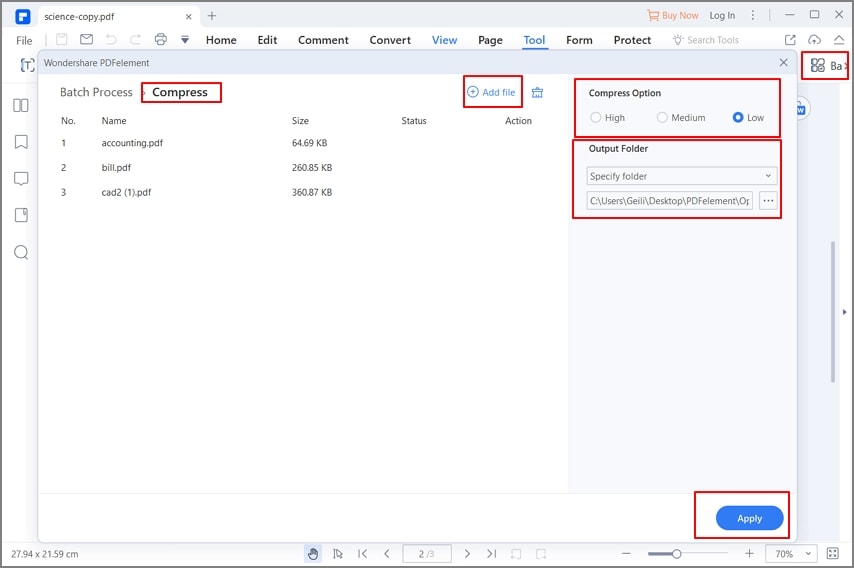
 100% sicuro | Senza pubblicità |
100% sicuro | Senza pubblicità |


Salvatore Marin
staff Editor